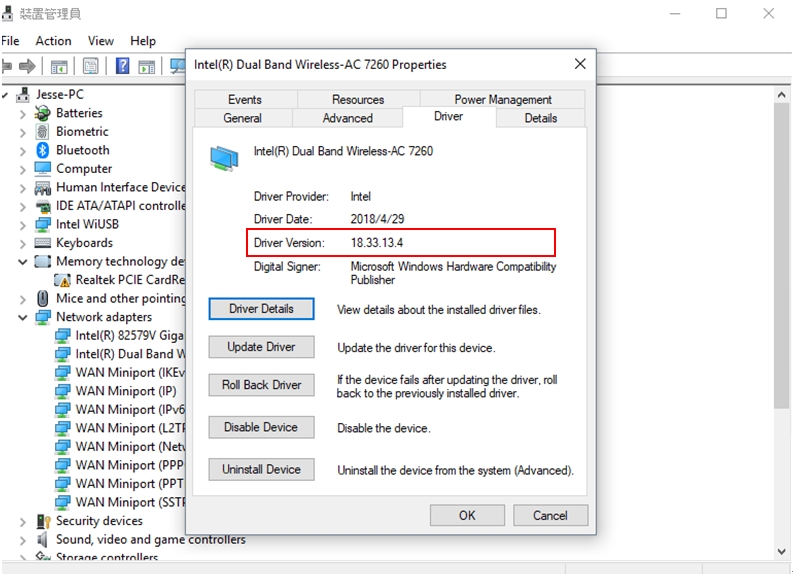[WLAN] Wie kann der Treiber des WLAN-Adapters manuell aktualisiert werden (bei 802.11ax Routern)?
Wenn der von Ihnen verwendete Intel® WLAN-Adapter unten aufgeführt ist, aktualisieren Sie Ihre Intel® PROSet/Wireless WLAN Software auf Version = 20.70.0 (oder aktueller) um das Verbindungsproblem bei 802.11ax-Routern zu beheben.

Wie kann der Modellname der WLAN-Karte überprüft werden?
Suchen Sie im Windows-Suchfeld nach Gerätemanager -> klicken Sie auf Netzwerkadapter und suchen Sie nach dem Modellnamen Ihres WLAN-Adapters.
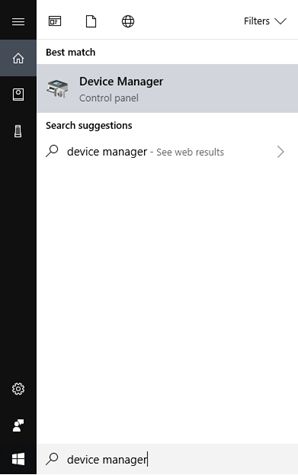
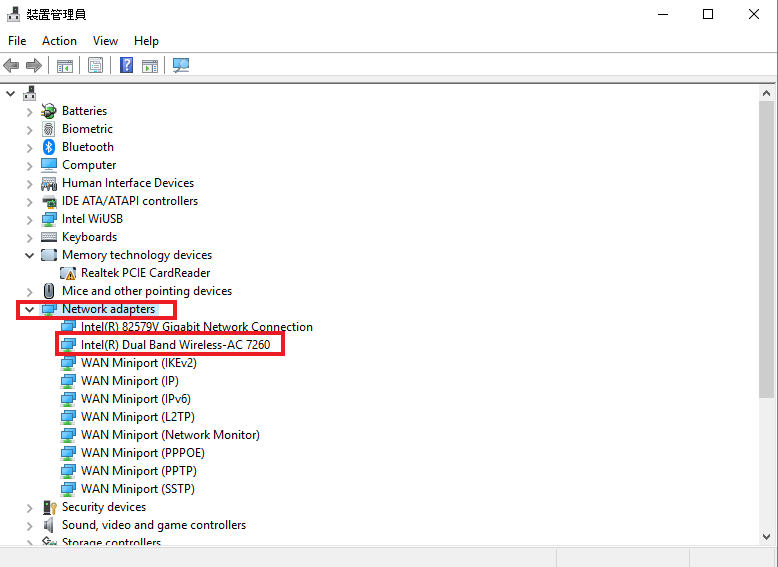
Falls Ihr WLAN-Adapter in der obenstehenden Tabelle aufgeführt ist, folgen Sie dieser Anleitung zur Aktualisierung Ihres WLAN-Treibers.
Schritt 1: Klicken Sie im Intel® Download Center auf Drahtlosnetzwerk.
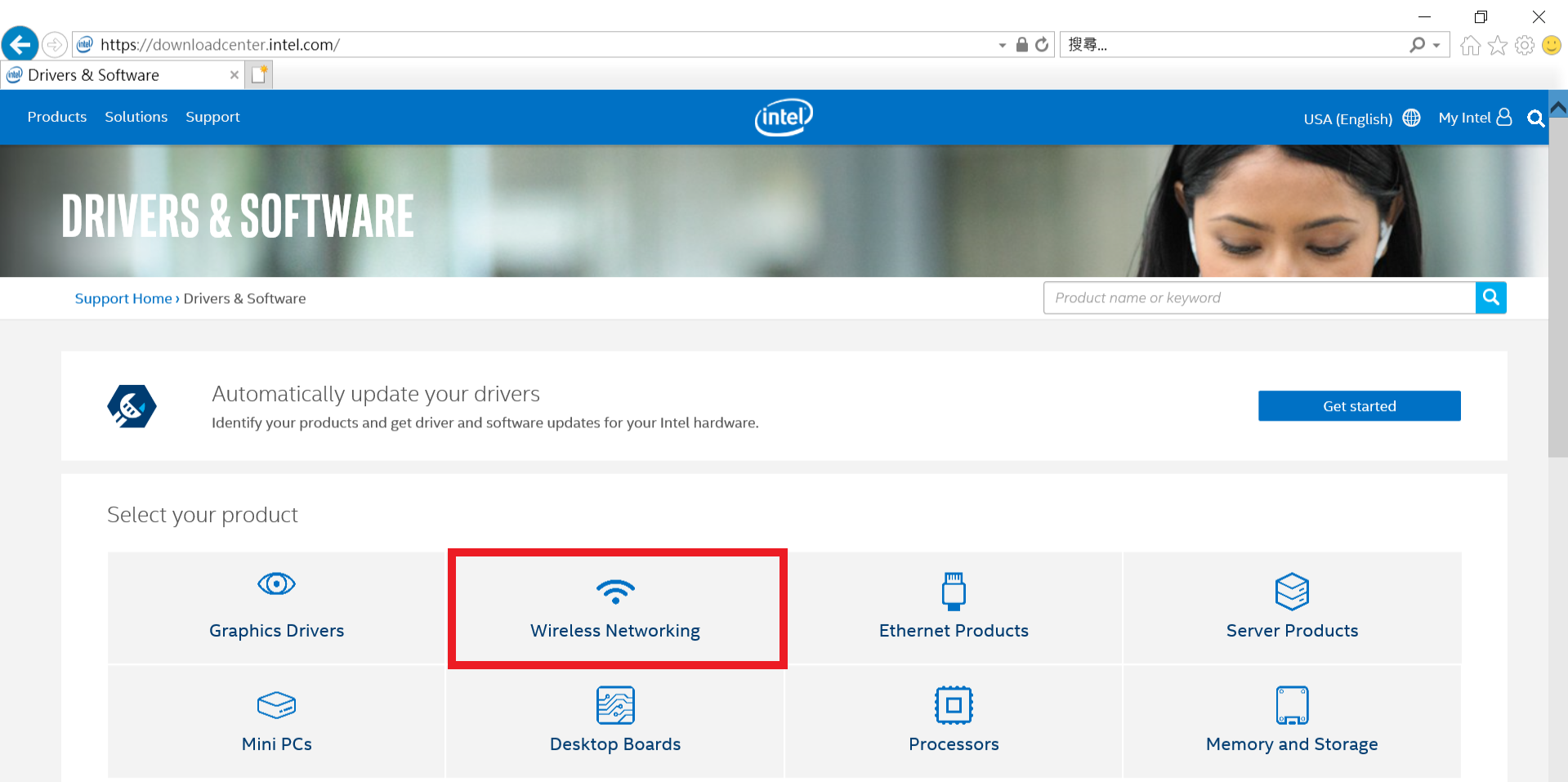
Schritt 2: Bestätigen Sie die Version Ihres Windows® Betriebssystems und suchen Sie dann nach der neusten Treiberversion 20.70.0 (oder aktueller).

Schritt 3: Überprüfen Sie, ob Sie ein Betriebssystem mit 32-Bit oder 64-Bit verwenden und laden Sie dann den entsprechenden Treiber für Ihren PC/Ihr Notebook herunter. Lesen Sie die genaue Beschreibung (rotes Feld), um eine reibungslose Installation zu gewährleisten.
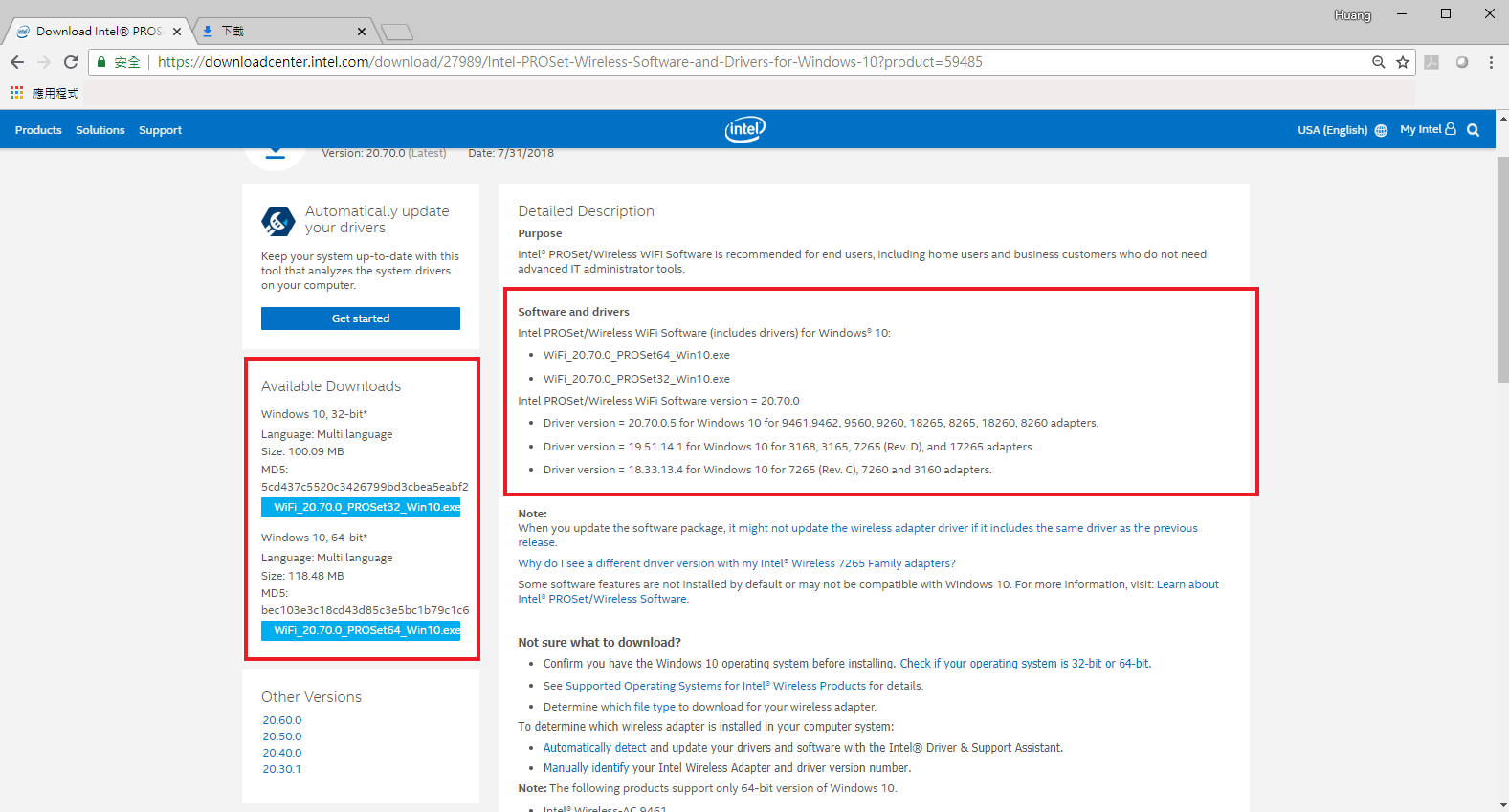
Schritt 4: Klicken Sie auf „Ich akzeptiere die Bedingungen der Lizenzvereinbarung“.
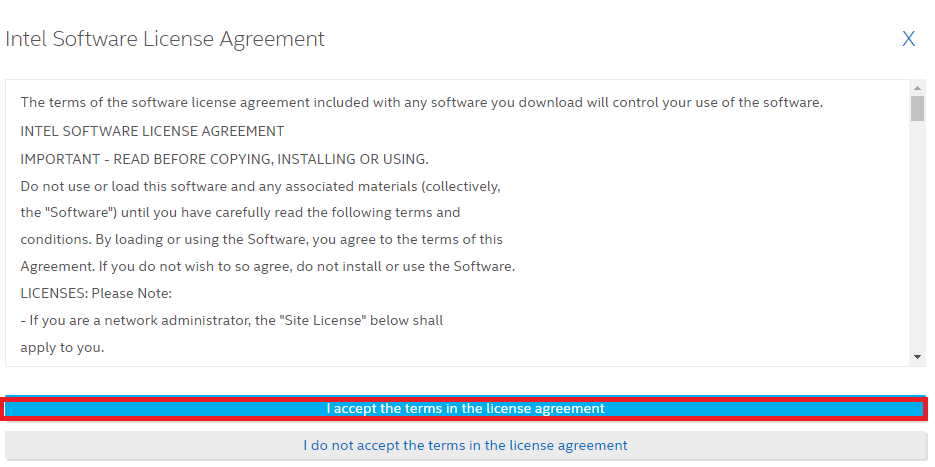
Schritt 5: Suchen Sie im „Download-Ordner“ nach der .exe/.zip Datei. Klicken Sie dann doppelt auf die entsprechende Datei, um die Installation zu starten. Wählen Sie im erscheinenden Fenster „Ja“ aus.
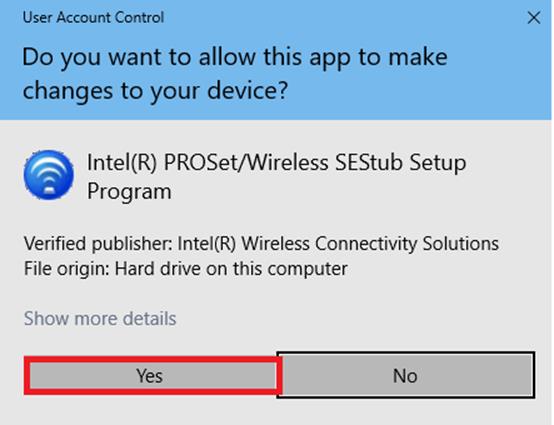
Schritt 6: Folgen Sie den untenstehenden Anweisungen, um die Installation durchzuführen.
Schritt 7: Navigieren Sie zum Gerätemanager Ihres PCs/Notebooks, wechseln Sie dann zu „Netzwerkadapter“ und klicken Sie dort auf „Intel(R) Dual Band Wireless-AC7260“. Überprüfen Sie, ob die dort angezeigte Treiberversion der Angabe im roten Feld entspricht (Schritt 3; rechts).